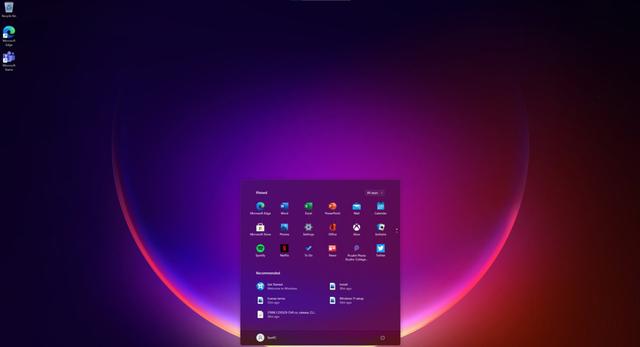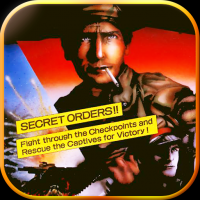安装Windows 10系统是一个相对简单但需要一些步骤的过程。以下是一个基本的指南,帮助您在电脑上安装Windows 10:
准备工作1. 确保您的电脑符合Windows 10的最低系统要求: 处理器:1 GHz 或更快 内存:1 GB(32位)或 2 GB(64位) 硬盘空间:16 GB(32位)或 20 GB(64位) 显卡:Microsoft DirectX 9 或更高版本(需要WDDM 1.0驱动程序) 显示器:800x600分辨率或更高
2. 备份重要数据:在开始安装之前,请确保备份了所有重要数据,以防在安装过程中发生任何意外。
3. 下载Windows 10安装文件: 您可以从微软官方网站下载Windows 10安装工具。访问并选择“立即下载工具”。
4. 创建安装介质: 使用下载的工具,您可以创建一个USB闪存驱动器或ISO文件作为安装介质。选择“为另一台电脑创建安装介质”选项,并按照屏幕上的指示操作。
安装步骤1. 启动电脑:将USB闪存驱动器插入电脑,并重新启动电脑。
2. 选择启动选项: 在电脑启动时,您可能需要按特定键(如F12或Esc)来访问启动菜单。选择从USB闪存驱动器启动。
3. 启动安装程序: 在启动菜单中选择USB闪存驱动器,然后按Enter键启动安装程序。
4. 选择安装选项: 在安装程序中,您将看到“安装Windows”的选项。选择您的语言、时间和货币格式,以及键盘或输入方法,然后点击“下一步”。
5. 输入产品密钥: 如果您有Windows 10的产品密钥,现在可以输入它。如果没有,您可以稍后在安装过程中输入。
6. 同意许可条款: 阅读并接受许可条款,然后点击“下一步”。
7. 选择安装类型: 选择“自定义:仅安装Windows(高级)”选项。
8. 选择分区: 选择要安装Windows的硬盘分区。如果您是全新安装,可能需要创建一个新的分区。如果您有多个分区,请选择一个未使用的分区。
9. 开始安装: 一旦选择了分区,安装程序将开始复制文件、展开文件、安装功能、安装更新等步骤。这可能需要一些时间,具体取决于您的电脑速度。
10. 设置您的账户: 安装完成后,您将被要求设置您的Microsoft账户、创建用户名和密码,以及设置一些其他个性化选项。
后续步骤 安装驱动程序和更新:安装完成后,确保安装所有必要的驱动程序和操作系统更新。 安装常用软件:根据您的需要,安装常用的应用程序和软件。
注意事项 激活Windows:如果您没有在安装过程中输入产品密钥,您需要在安装完成后激活Windows。 备份和恢复:定期备份您的数据,以防将来需要恢复。
希望这个指南能帮助您顺利安装Windows 10系统。如果有任何问题,请随时提问。
Windows 10系统装机全攻略:轻松实现纯净装机

一、装机前的准备工作
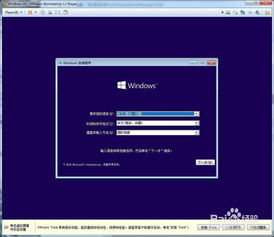
在进行Windows 10系统装机之前,我们需要做好以下准备工作:
准备一台可以正常开机的电脑。
准备一个大于8GB的U盘。
下载Windows 10官方ISO镜像文件。
了解电脑的BIOS设置方法。
二、制作U盘启动盘
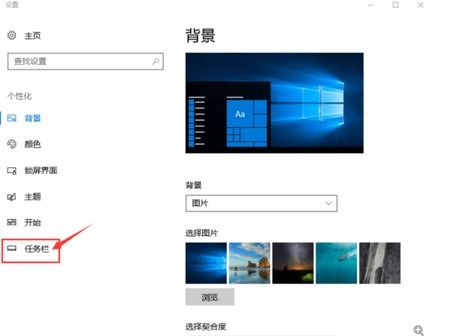
制作U盘启动盘是装机过程中的关键步骤,以下是制作U盘启动盘的详细步骤:
将U盘插入电脑,并确保电脑已开启。
下载并安装Windows 10官方制作工具,如“Windows 10 Media Creation Tool”。
运行制作工具,选择“创建安装介质”选项。
选择ISO镜像文件,点击“下一步”。
选择U盘作为安装介质,点击“下一步”。
等待制作工具完成U盘启动盘的制作。
三、进入BIOS设置
在制作好U盘启动盘后,我们需要进入BIOS设置,将U盘设置为启动优先级。以下是进入BIOS设置的步骤:
重启电脑,在开机过程中按下BIOS设置键(如F2、F10、DEL等,具体取决于电脑品牌)。
进入BIOS设置界面,找到“Boot”或“Boot Options”选项。
将“Boot Device Priority”或“Boot Order”设置为U盘。
保存设置并退出BIOS。
四、启动电脑并安装Windows 10
完成BIOS设置后,重启电脑,电脑将自动从U盘启动并进入Windows 10安装界面。以下是安装Windows 10的步骤:
选择“安装Windows”选项。
选择“自定义:仅安装Windows(高级)”选项。
选择要安装Windows的分区,点击“下一步”。
等待Windows 10安装完成。
五、安装驱动程序
Windows 10安装完成后,我们需要安装相应的驱动程序,以确保电脑硬件正常工作。以下是安装驱动程序的步骤:
下载并安装驱动管理软件,如“驱动精灵”或“驱动人生”。
运行驱动管理软件,选择电脑型号和操作系统。
等待驱动管理软件自动检测并安装驱动程序。
通过以上步骤,您已经成功完成了Windows 10系统的装机过程。在装机过程中,请注意以下几点:
确保电脑硬件兼容Windows 10系统。
在安装过程中,请勿随意更改系统设置。
安装驱动程序时,请选择官方渠道下载。
通过本文的详细

 投稿
投稿